调整文件管理设定。
新照片保存为由四位数文件编号命名的图像文件,该编号即在上一文件编号上加一。在回放过程中显示的文件编号如下图所示。画面计数规则 控制当插入一张新的存储卡,或当前存储卡格式化时,是否将文件编号重设为 0001。
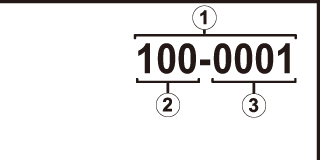
 画面编号
画面编号
 目录编号
目录编号
 文件编号
文件编号
若画面编号达到 999-9999,快门释放将被禁用。
选择 用户设置 > 重设所有 可将 画面计数规则 设为 连续,但不会重设文件编号。
其他相机所拍照片的画面编号可能不同。
选择 开 可保存使用 闪光设置 > 红眼修正 所拍照片的未处理副本。
更改文件名前缀。sRGB 图像使用 4 位字母前缀(默认为“DSCF”),Adobe RGB 图像则使用一条下划线后接 3 位字母前缀(“DSF”)。输入所需前缀,然后高亮显示 设定 并按下 MENU/OK。
选择第二插槽中存储卡的功能。
无论 卡槽设置(静态图像) 选为何种选项,动画都将记录至第一插槽中的存储卡;若选择了 依次,即使记录已移至第二插槽中的存储卡后,动画也仍将记录至第一插槽中的存储卡。
选择 卡槽设置(静态图像) 选为 依次 时首先用于记录的存储卡。
创建文件夹并选择用于存储今后所拍照片的文件夹。
版权信息(Exif 标记形式)可在拍摄时添加至新图像。对版权信息的更改仅会反映至进行更改后所拍的图像。